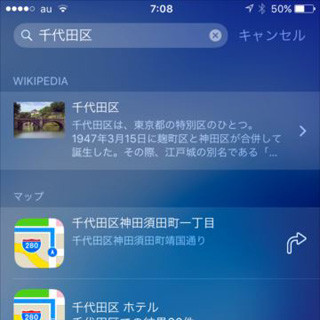日本時間9月17日にリリースされ、iPhone 6sと6s Plusにも搭載されているiOS 9。新機能やアプリが追加されただけでなく、ユーザーインターフェースにおいて大幅な変更が加えられ使いやすい作りに。この連載では、iOS 9デバイスを使う方向けに基本的な利用法と知っておくと役に立つ使い方を紹介していきたいと思います。今回は「Spotlight」について。
使うにはホーム画面を下か右にスワイプ
iOSデバイス、Macユーザーにはおなじみのデスクトップ検索機能、Spotlight。この機能はデバイスにインストールされているアプリや、メール、メッセージ、コンテンツなどが検索できる優れものです。それでは使い方を紹介していきましょう。
Spotlight画面を出すには、ホーム画面を下方向にスワイプするか、ホーム画面の1ページ目で右にスワイプ。あとは検索ウィンドーにキーワードを入力すれば検索結果が画面上に表示され、結果をタップすると該当アプリやデータの画面に移行します。
また、検索した結果に目的のものがなかった場合、iPhone内ではなくネットやApp Storeなどで検索したい場合でもSpotlightは使えます。検索後、結果画面を下にスクロールしていくと「Webを検索」「App Storeで検索」「マップを検索」という項目が出てくるので、いずれかをタップすると、それぞれSafari、App Store、マップに移行して結果が表示される仕組みです。
|
|
|
|
画面を下または右にスワイプすると出てくるSpotlight画面 |
アプリから連絡先、メールなどデバイス内のものは何でも検索可能だ |
検索の結果画面の一番下に「Webを検索」「App Storeで検索」「マップを検索」という項目がある |
Spotlightからすぐ電話やメッセージを発信
様々な新機能が追加されたiOS 9のSpotlightですが、便利になった点のひとつとして検索した連絡先から直接、電話やメッセージ、FaceTimeの発信ができるようになったこと。
相手の名前で検索すると連絡先アプリに合致する名前が候補に出てきますが、その時、候補の右側にFaceTime、メッセージ、電話のマークが表示されるはず。このマークをタップすればすぐに発信されます。
連絡先アプリでも相手の検索はできるものの、連絡先アプリは候補から相手を選択して発信する手順であるのに対し、Spotlightでは候補一覧上からすぐ発信できるので、急いで連絡したい時はSpotlightを利用するのが便利でしょう。